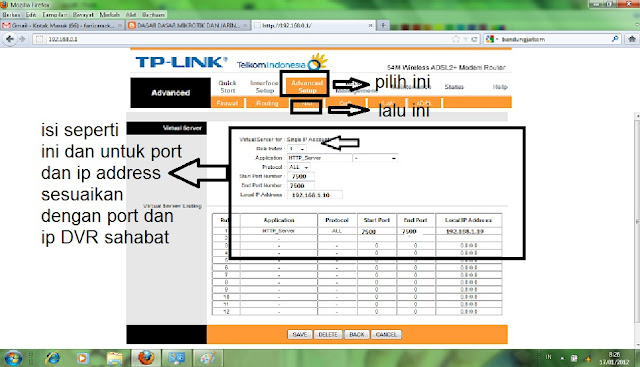Heboh Hacker Beberkan Cara Mudah Membajak Akun Facebook
Jakarta, CNN Indonesia -- Hacker asal India berhasil menemukan cela di Facebook yang membuat ia bisa meretas akun siapa saja. Caranya gampang.
Anand Prakash adalah hacker pemburu hadiah yang memang sengaja mencari cela pada sistem Facebook. Tak disangka ia berhasil kelemahan yang sangat fatal dengan cara mudah.
Prakash menunjukkan bagaimana mudahnya ia membajak akun Facebook orang lain. Usai diambil ia bisa memposting, melihat pesan, mengintip kartu pembayaran dan hal lainnya persis yang bisa dilakukan pemilik akun.
Langkah-langkah Meretas
Pertama-tama Prakash menemukan cela pada fungsi 'lupa password' di laman Facebook. Di tambah dengan cela ini memungkinkan peretas untuk menebak-nebak pasword calon korban tanpa batas.
Fungsi password reset di Facebook juga memungkinkan pengguna mengganti kata sandi mereka dengan enam digit kode yang akan dikirimkan melalui email atau SMS.
Dengan semua hal itu orang seperti Prakash bisa menebak-nebak password dengan cara terus menerus (brute force), padahal seharusnya pengelola web tidak mengizinkan hal ini.
Kelemahan Facebook ini dipaparkan Prakash melalui blognya, ia juga membuat video soal langkah-langkah bagaimana cara meretas akun Facebook dengan mudah.
Kelemahan ini ditemukan Prakash pada Februari 2016 dan disampaikan ke Facebook dibulan yang sama. Tak lama setelah laporan itu Facebook langsung menutup cela tersebut, Prakash pun diganjar US$ 15.000 atas temuannya itu.
Sumber : CNN Indonesia
Anand Prakash adalah hacker pemburu hadiah yang memang sengaja mencari cela pada sistem Facebook. Tak disangka ia berhasil kelemahan yang sangat fatal dengan cara mudah.
Prakash menunjukkan bagaimana mudahnya ia membajak akun Facebook orang lain. Usai diambil ia bisa memposting, melihat pesan, mengintip kartu pembayaran dan hal lainnya persis yang bisa dilakukan pemilik akun.
Langkah-langkah Meretas
Pertama-tama Prakash menemukan cela pada fungsi 'lupa password' di laman Facebook. Di tambah dengan cela ini memungkinkan peretas untuk menebak-nebak pasword calon korban tanpa batas.
Fungsi password reset di Facebook juga memungkinkan pengguna mengganti kata sandi mereka dengan enam digit kode yang akan dikirimkan melalui email atau SMS.
Dengan semua hal itu orang seperti Prakash bisa menebak-nebak password dengan cara terus menerus (brute force), padahal seharusnya pengelola web tidak mengizinkan hal ini.
Kelemahan Facebook ini dipaparkan Prakash melalui blognya, ia juga membuat video soal langkah-langkah bagaimana cara meretas akun Facebook dengan mudah.
Kelemahan ini ditemukan Prakash pada Februari 2016 dan disampaikan ke Facebook dibulan yang sama. Tak lama setelah laporan itu Facebook langsung menutup cela tersebut, Prakash pun diganjar US$ 15.000 atas temuannya itu.
Sumber : CNN Indonesia